Boljši zavihki brskalnika Chrome
Googlov brskalnik Chrome je priljubljen spletni pripomoček, ki ga je pravi užitek uporabljati. Brez težav ni, saj ga tarejo naključna počasnost, občasna odpoved poslušnosti in utapljanje v zavihkih. Če smo med uporabniki, ki se jim odprta spletišča na zaslonu množijo kot neumni izzivi na YouTubu, si omislimo upravitelja zavihkov. Tovrstnih razširitev za brskalnik Chrome je precej, nekaj pa jih je naravnost odličnih.
Pride dan, ko je okno spletnega brskalnika Chrome tako natrpano z odprtimi zavihki, da nazivov na njih že davno ni več videti. Če ne prej, je takrat čas, da si omislimo upravitelja zavihkov. Med razširitvami spletnega brskalnika Chrome na tržnici Chrome Web Store najdemo številne programske pripomočke, ki nam hitro ustrežejo. Izbrali smo pet izdelkov, na katerih se je nam ustavilo oko. Edino vodilo pri izboru je bilo, da so izbranci čim bolj različni. Čeprav vsi rešujejo skupno tegobo, so namenjeni uporabnikom z različnimi pričakovanji.
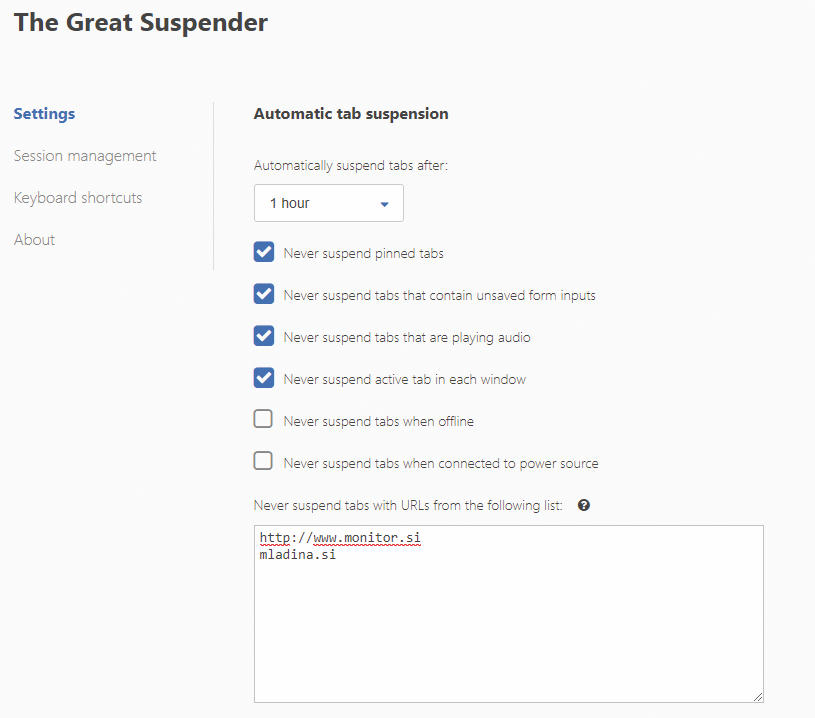
The Great Suspender skrbi, da je Chrome čil in zdrav (beri: hiter in odziven).
Poslanstvo razširitve The Great Suspender ni v pravem upravljanju zavihkov spletnega brskalnika Chrome, a nam vseeno zelo olajša delo z njimi. Uporabniško izkušnjo pri uporabi brskalnika Chrome kazi velika poraba pomnilnika RAM, kjer številni odprti zavihki ne pomagajo, ampak težave le še stopnjujejo. The Great Suspender priskoči na pomoč s samodejnim uspavanjem neaktivnih zavihkov. Čas nedejavnosti, po katerem se proži spanje, poleg drugih možnosti določimo v nastavitvah dodatka, nakar zavihki, s katerimi se nekaj časa ne ukvarjamo, zamrznejo. Vsi zavihki, ki so v brskalniku odprti in ne porabljajo sistemskih sredstev, so malce prosojni ter opremljeni s simpatično ikono in z navodili, kako jih obuditi v življenje. Da ne bi utrpeli morebitne izgube podatkov, The Great Suspender ne uspava pripetih zavihkov ali spletnih strani z aktivnim vnosom. Po želji začasno ali za stalno sami določimo izjeme, ki nikoli ne zaspijo.
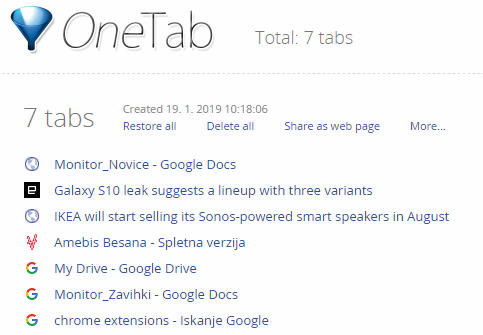
Upravljanje zavihkov razširitve One Tab v ločenem zavihku združuje funkcije spanja z organizacijo.
Petje uspavank zavihkom je osrednja naloga tudi naslednje razširitve brskalnika Chrome, a jih One Tab ne uspava ob pomanjkanju dejavnosti, temveč na zahtevo. Ob kliku na ikono vtičnika se vsi odprti zavihki zaprejo in prepišejo na seznam edinega preostalega zavihka, od koder jih lahko kasneje ponovno prikličemo na aktivni zaslon. Obujanje v življenje je po želji skupinsko ali posamezno, uspavane zavihke je moč deliti in shranjevati v skupine. Razširitev One Tab oplemeniti desni miškin klik, s katerim na obiskani spletni strani prikličemo priročne zmožnosti vtičnika, med drugim določanje izjem in upoštevanje vseh odprtih oken brskalnika. Medtem ko One Tab sicer deluje zgolj v trenutno odprtem oknu, posebna funkcija Send all tabs from all windows njegovo uslužnost razširi na celoten program. Poleg iskalnika lahko uporabimo pripomoček brskalnika (Ctrl+F), upravitelju z zavihki manjkata le samodejno shranjevanje in sinhronizacija z oblakom.
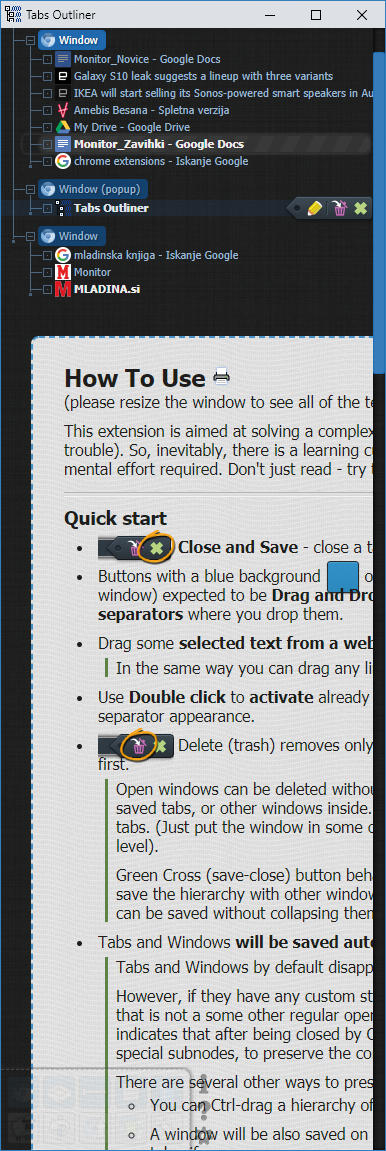
Odličen pripomoček namesto na videz stavi na ustrežljivost. Tabs Outliner je tako dober, da za svoje razširjene usluge celo računa.
Med zanimivejšimi upravitelji zavihkov je Tabs Outliner. Gre za ločen pripomoček, ki ga na zaslon prikličemo z izbiro ikone v naslovni vrstici brskalnika. V ločenem oknu izbiramo med zbranimi zavihki, se z dvojnim klikom v hipu preselimo na želeni vnos in zavihke prosto premikamo med okni ter brskalnimi seansami. Čeprav je našteto že dovolj za sleherno spodobno brskalno orodje, je to šele začetek.
Če z miško postojimo na zavihku s seznama, se na desni izrišejo tri ikone. S klikom na svinčnik zavihek prekrstimo tako, da izbrano ime pripnemo samodejnemu nazivu. Zavihek z izbiro koša zapremo, z znakom x pa uspavamo, da ne troši sistemskih virov in ne ovira tako brskalnika kot vsega računalnika pri delu. Ako z miškinim kazalcem počakamo na vnosu Windows namesto nad imenom posameznega zavihka, dobimo na zaslon že znane tri ikone, s katerimi izvajamo enaka opravila z vsemi odprtimi zavihki v določenem oknu. Najboljša lastnost Tabs Outlinerja je, da dvojni klik uspavani zavihek zbudi točno na istem mestu v oknu, kjer je bil, ko smo ga začasno dali na stranski tir.
Tabs Outliner podpira samodejno lokalno shranjevanje baze z zavihki, a je za resno varovanje treba seči v žep in kupiti plačljivo različico razširitve. Trinajst evrov in šestdeset centov je bojda urna postavka programerja v Ukrajini, od koder prihaja tudi razvijalec Tabs Outlinerja. Z nakupom profesionalne različice upravitelja zavihkov bomo tako podpirali njegov nadaljnji razvoj, program pa takoj obogatili za samodejno shranjevanje v Googlov oblak in podporo bližnjicam s tipkovnico.
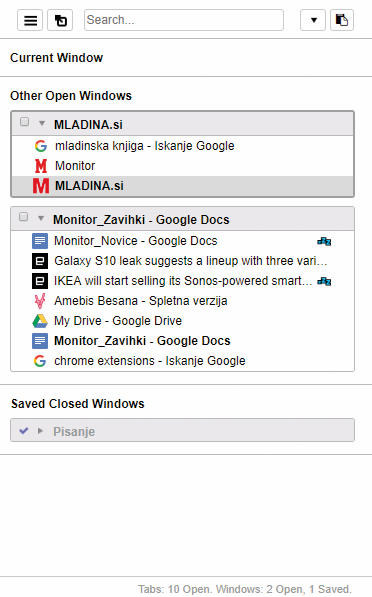
Tabli je sodoben upravitelj zavihkov, ki se osredotoči na delo z okni.
Tabli je upravitelj zavihkov, ki ga odlikuje predvsem delo z okni. Če imamo navado, da sorodne zavihke odpiramo v ločenem oknu, bo izdatno povečal našo učinkovitost. Zavihke po želji združimo po naravi ali kateremkoli drugem filtru, nakar nam Tabli omogoči elegantno skakanje med njimi, ne glede na okno, v katerem so izbranci odprti. Omeniti velja še zmogljiv iskalnik in shranjevanje posameznih skupin zavihkov, ki je skrito pod praznim kvadratkom na levi strani imena odprtega okna.
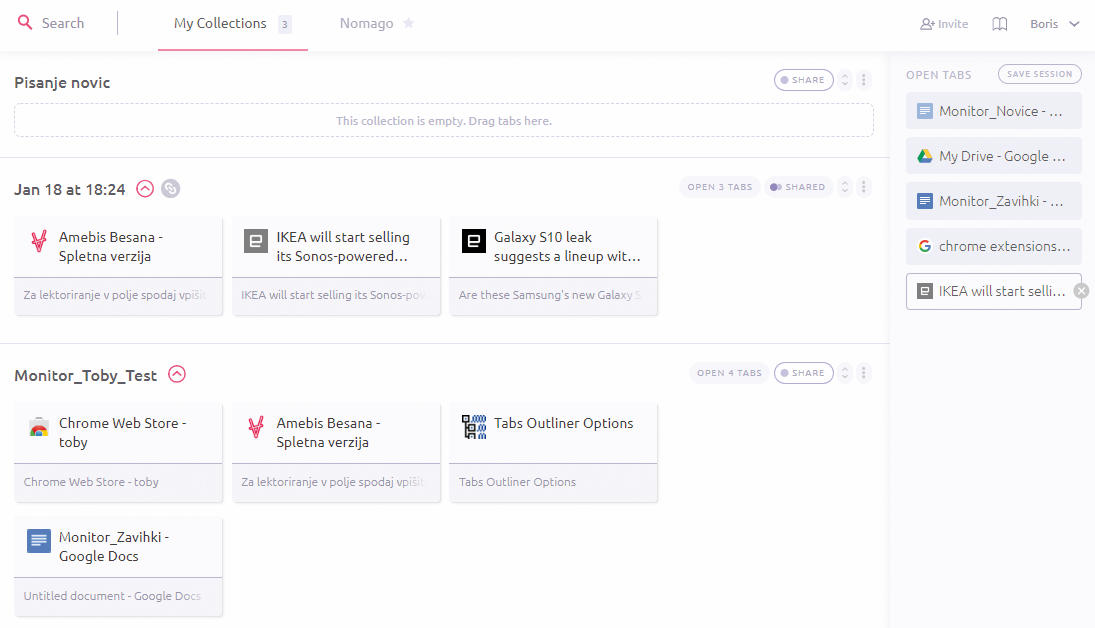
Uporabniki, ki delamo iste stvari na več napravah, bomo veseli upravitelja zavihkov Toby, ki oblačno shranjene zavihke prikaže v slehernem praznem zavihku brskalnika Chrome.
Upravitelji zavihkov so lahko v določenih scenarijih zamenjava za dežurni seznam priljubljenih spletnih naslovov. Najboljši v tem pogledu je Toby for Chrome, vtičnik, ki napredna orodja za delo z zavihki prikaže namesto prazne, na novo odprte strani. Glavni element uporabniškega vmesnika razširitve s simpatičnim imenom so zbirke Collections. S klikom na znak plus ustvarimo novo zbirko, nato jo z vlečenjem odprtih zavihkov z desne na levo stran napolnimo z obiskanimi spletišči. Zavihek, ki ga preselimo s seznama v zbirko, je takoj uspavan. Seznam odprtih zavihkov v zbirko prestavimo z ukazom Save Session. Oživljanje poteka podobno, s klikom na element zbirke na delo vpokličemo posamezen vnos, z uporabo Open Tabs vse. Shranjene zavihke po želji delimo z drugimi uporabniki, temu je namenjen gumb Share, ki za izbrano zbirko izdela javni spletni naslov, ali s skupino, znotraj katere bodo zavihki vidni drugim uporabnikom pripomočka Toby.
Poanta
Živimo v času večopravilnosti, kjer trideset odprtih zavihkov v priljubljenem spletnem brskalniku ni redkost, temveč vsakdanja nuja. Čeprav so se brskalniki, na čelu z Googlovim programom Chrome, do danes prelevili v nemoteče, a hkrati nadvse zmogljive programske stroje za prikaz spletnih informacij ter vsebin, na področju večopravilnosti zaostajajo za uporabniškimi potrebami in željami. Na srečo so nam priskočili na pomoč drugi programerji in Googlov brskalnik razširili s priročnimi nadgradnjami. Kratek pregled petih najboljših razširitev, ki se ukvarjajo z zavihki, pokaže, da se za vsako potrebo najde ustrezno pomagalo. Nam tegobe povzroča sopihajoči Chrome, ki se šibi pod težo bremena številnih zavihkov? Želimo zavihke upravljati po vzoru raziskovalca? Bi zmedo reševali s kopičenjem odprtih oken? Ali jeziček na tehtnici prevesi želja po dostopu do zavihkov z različnih naprav in lokacij? Zdi se, da so razvijalci upraviteljev zavihkov mislili na vse. Naša naloga je, da med njihovimi izdelki malce pobrskamo, najdemo razširitev, ki nas kliče, nakar pa pridne programerje vsaj pisno pohvalimo, če jih že ne nagradimo kako drugače.







